تلگرام یک اپلیکیشن معتبر برای برقراری ارتباط آنلاین با افراد است، اما برخی افراد هنگام استفاده از آن احساس ناامنی میکنند. لازم به ذکر است که راهکارهای خوبی برای محافظت از اطلاعات شخصی شما وجود دارد. خوشبختانه با تغییر تنظیمات اپلیکیشن و انجام اقدامات خاص میتوانید امنیت تلگرام خود را افزایش دهید. در اینجا 9 راهکار ارزشمند برای افزایش امنیت تلگرام را بیان خواهیم کرد.
درضمن برای افزایش امنیت اینستاگرام خود نیز میتوانید مقالهی ما را با عنوان راهکارهای افزایش امنیت اینستاگرام مطالعه بفرمایید.
فهرست مطالب
راهکارهای افزایش امنیت تلگرام
در ادامه چند نمونه مهم از امکانات امنیتی تلگرام را، بیان خواهیم کرد:
1) اطلاعات تماس خود را خصوصی کنید:
کاربران با استفاده از شماره تلفن خود در تلگرام ثبتنام میکنند که بهصورت پیشفرض برای همه قابل مشاهده است. این بدان معناست که سایر اعضاء گروه و یا افرادی که دسترسی به حساب یا اکانت تلگرام شما را دارند میتوانند، شماره تلفن شما را ببینند.
شماره تلفن یکی از انواع اطلاعاتی است که هرگز نباید بهصورت آنلاین ارسال شود. زیرا بهوسیله آن همه میتواند با شما تماس بگیرد، کلاهبرداری کنند، حساب بانکی شما را تخلیه کنند و یا آن را به افرادی که حتی نمیشناسید، بدهند. بهترین کار این است که شماره تماس خود را خصوصی کنید.
خصوصی کردن اطلاعات تماس:
تلگرام را باز کنید و روی تنظیمات ضربه بزنید.
حریم خصوصی و امنیت PrivacyandSecurity را انتخاب کنید.
در قسمت Privacy به شماره تلفن بروید.
در بخش چه کسی میتواند شماره تلفن من را ببیندWho Can See My Phone Number، مخاطبین من یا هیچکس MyContactsor Nobody را انتخاب کنید.
به کاربرانی که روی هیچکس ضربه میزنند عنوان دیگری نشان داده میشود. در بخش چه کسی میتواند من را با شماره من پیدا کندWho Can Find Me By My Number ، روی مخاطبین من ضربه بزنید تا افراد تصادفی شما را پیدا نکنند. تغییرات بهصورت خودکار ذخیره میشوند.
اگر نمیخواهید شخصی تحتتأثیر این تنظیمات قرار گیرد، آن را به Exceptions اضافه کنید.
2) عضو گروههای ناشناس نشوید:
با یک پروفایل عمومی تلگرام، کاربران میتوانند به افراد و گروههای آنها دسترسی داشته باشند. مدیر گروه همچنین میتواند هر شخصی را از طریق نام کاربری خود عضو کند. ممکن است این گروهها ناامن باشند، زیرا از هدف این گروهها بیاطلاع هستید. در حالت ایده آل، باید تنظیمات گروه تلگرام خود را تغییر دهید و امنیت خود را افزایش دهید.
تنظیمات مربوط به عضویت در گروه:
در بخش حریم خصوصی و امنیت PrivacyandSecurity، به قسمت گروهها و کانالها GroupsandChannels بروید.
در بخش Who Can Add Me، روی My Contacts ضربه بزنید.
هر مخاطبی را که میخواهید در Exceptions خود داشته باشید را انتخاب کنید.
3) فقط روی پیوندهایی که از منابع قابل اعتماد هستند، کلیک کنید:
زمانی که افراد ناشناس این لینکها را در پیامها یا گروههای تلگرامی ارسال میکنند، بسیار خطرناک است.
هنگام باز کردن اینگونه پیوندها با چندین تهدید روبرو میشوید. آنها میتوانند تلاشی برای ربودن اطلاعات کارت اعتباری شما باشند، یا ممکن است شخصی از طریق آن پیوند به دادههای شخصی شما دسترسی پیدا کند. در این شرایط بهترین کار این است که از کلیک روی لینکهایی که از حسابهای تلگرامی ناشناس دریافت میکنید، خودداری کنید.
حتی اگر عضوی از یک گروه قابل اعتماد هستید، بهتر است قبل از باز کردن هر لینکی، ایمن بودن آنها را بررسی کنید.
خط مقدم محافظت از امنیت کامپیوتر شما، استفاده از آنتیویروسی است که قابلیت اطمینان بالایی داشته باشد و مدام بهروزرسانی شود. ما در مجموعهی شیدافزار برای این نگرانی شما عزیزان، آنتیویروس و امنیت اینترنتی شید را پیشنهاد میکنیم.
در نسخه امنیت اینترنتی شید شما میتوانید در برابر ویروسها ایمن باشید، در مقابل تهدیدهای اینترنتی محافظت شوید و نگران ایمنی خریدها، پرداختها و کارهای بانکیتان نباشید. همچنین کنترل برنامههای دستگاهتان را در دست بگیرید.
اما آنچه که این محصول را برای شما جذابتر میکند، امکان دانلود رایگان و استفاده آزمایشی ۳۰ روزه است. این فرصت بینظیر به شما اجازه میدهد تا بدون پرداخت هزینه، تمام قابلیتهای امنیت اینترنتی شید را تجربه کرده و از امکانات پیشرفته آن بهرهمند شوید.
جهت آشنایی بیشتر با محصولات ما روی تصویر زیر کلیک کنید.
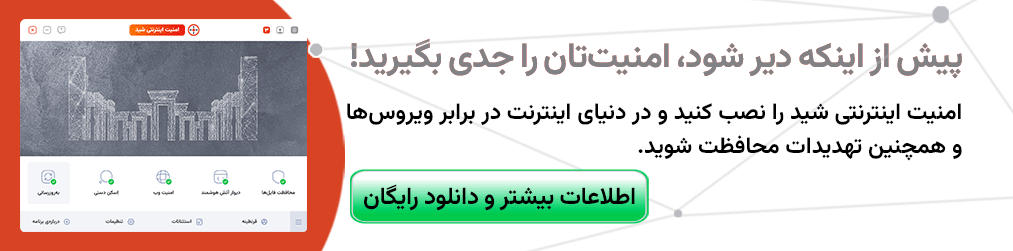
4) تایید دو مرحلهای را فعال کنید:
هنگامی که با یک دستگاه جدید وارد تلگرام میشوید، یک کد به شماره تلفن شما ارسال میشود. این ویژگی امنیتی اضافه شده که بهعنوان تأیید دو مرحلهای شناخته میشود، از دادههای برنامه شما محافظت میکند. هنگام ورود به تلگرام از طریق یک دستگاه جدید، باید رمز عبور یکبار مصرف را وارد کنید.
برای فعال کردن تایید دو مرحلهای در اکانت تلگرام خود:
به تنظیمات بروید و Privacy and Security را باز کنید.
روی تایید دو مرحلهای Two-StepVerification ضربه بزنید و Set Additional Password را انتخاب کنید.
رمز انتخابی خود را وارد کنید. فراموش نکنید که یک رمز عبور غیرقابل شکست و پیچیده انتخاب کنید که شکستن آن سخت باشد.
ایمیل بازیابی خود را وارد کنید و کدی که در آن ایمیل برای شما ارسال شده است را وارد نمایید. بهاینترتیب سیستم تأیید دو مرحلهای شما فعال خواهد شد.
5) عکس پروفایل خود را تنها با مخاطبینتان به اشتراک بگذارید:
کاربرانی که خواهان یک تجربه خصوصی در تلگرام هستند، دوست ندارند عکس پروفایلشان برای عموم باز باشد. شما باید هویت خود را پنهان نگه دارید و تنها برای افراد درون حلقه اجتماعی شما، قابل مشاهده باشد.
برای تنظیمات مربوط به عکس پروفایل تلگرام:
به Privacy and Security بروید.
عکس پروفایل ProfilePhoto را انتخاب کنید.
به بخش Who Can See My Profile Photo بروید و روی My Contacts ضربه بزنید.
در مرحله بعد، Exceptions را باز کنید و افرادی را در لیست مخاطبین خود قرار دهید که نمیخواهید تصویر پروفایل خود را با آنها به اشتراک بگذارید.
6) کاربران مشکوک را مسدود یا بلاک کنید:
تلگرام و سایر برنامههای پیامرسان گاهی اوقات برای فعالیتهای غیرقانونی استفاده میشوند. بنابراین ممکن است هرازچندگاهی با کاربران مشکوک برخورد کنید.
اگر احساس میکنید کسی مناسب عضویت در بخشی از زندگی اجتماعی شما نیست، بهترین کار این است که او را مسدود یا بلاک کنید. این اقدام یک مرز محکم بین شما و آنها ایجاد میکند و هرگونه دسترسی به پروفایل تلگرام شما را مسدود میکند.
خوشبختانه، بلاک کردن شخصی در تلگرام بسیار ساده است و میتواند از دستگاههای iOS، اندروید یا دسکتاپ انجام شود. وقتی شخصی را در تلگرام بلاک میکنید، آن شخص نمیتواند عکس پروفایل یا اطلاعات تماس شما را ببیند. آنها همچنین نمیتوانند از طریق تماس یا پیام با شما ارتباط برقرار کنند.
7) تنظیمات تماس و پیام را تغییر دهید:
هرکسی که به پروفایل یا شماره تلفن شما دسترسی داشته باشد میتواند در تلگرام با شما تماس بگیرد. با تغییر تنظیمات تماس و پیام خود، میتوانید یک محیط محدود ایجاد کنید که در آن فقط افراد انتخاب شده و مطمئن بتوانند با شما تماس بگیرند.
تنظیمات تماس:
در بخش حریم خصوصی و امنیت PrivacyandSecurity، روی تماسها ضربه بزنید.
سپس در قسمت چه کسی میتواند با من تماس بگیرد Who Can Call Me، تنظیمات تماس خود را از Everybody به My Contacts یا Nobody تغییر دهید. در زیر تب Exceptions، مخاطبینی را اضافه کنید که نمیخواهید هیچ تماس تلفنی از آنها دریافت کنید.
برای مخفی کردن آدرس IP خود، در قسمت Peer-to-Peer روی Never قرار دهید. تغییرات بهصورت خودکار ذخیره خواهند شد.
کاربران iOS که نمیخواهند تماسهای تلگرامی خود را با iCloud همگامسازی کنند، میتوانند تب ادغام تماس iOS را تغییر دهند تا آن را غیرفعال کنند.
همچنین میتوانید دریافت پیامهای صوتی را محدود کنید، اما لازم است در برنامه Premium Telegram مشترک شوید.
تنظیمات پیام:
به حریم خصوصی و امنیت PrivacyandSecurity برگردید.
روی Forwarded Messages ضربه بزنید.
آن را از Everybody به My Contacts یا Nobody تغییر دهید.
در زیر تب Exceptions، مخاطبینی را اضافه کنید که نمیخواهید پیامهای ارسالشده را از آنها دریافت کنید.
8) برای دسترسی به برنامه تلگرام یک رمز عبور ایجاد کنید:
تلگرام حاوی اطلاعات شخصی، چتها، تماسها و دادههایی است که برای شما مهم و حیاتی هستند. برای دسترسی به تلگرام باید یک لایه امنیتی اضافی قرار دهید. شما میتوانید برای ورود به این برنامه یک رمز عبور اضافه کنید.
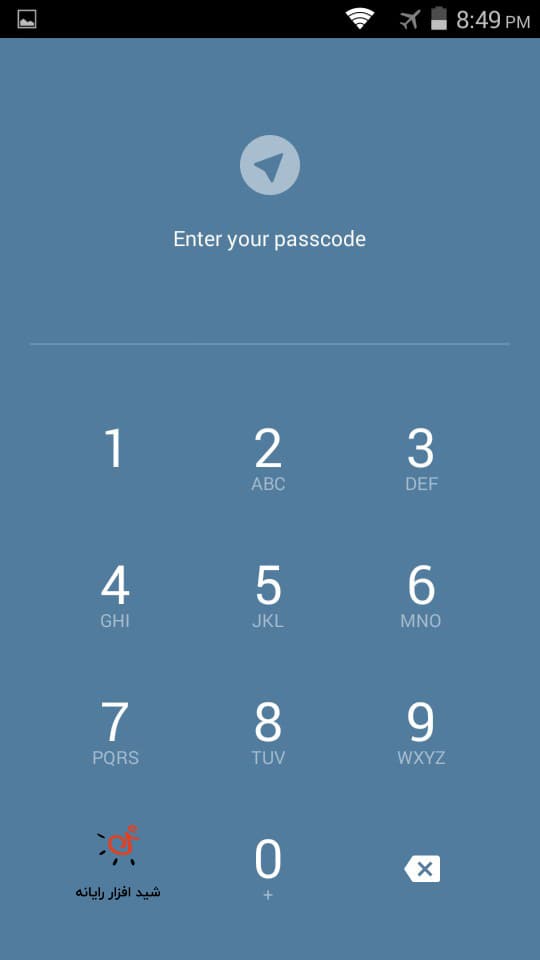
برای انجام این کار:
Privacy and Security را انتخاب کنید و Passcode & Face ID را باز کنید.
روی Turn Passcode On ضربه بزنید.
بعد، گزینههای رمز عبور را انتخاب کنید. شما میتوانید برای رمز خود یک کد 4 رقمی یا ترکیبی سفارشی از اعداد و حروف قرار دهید.
کد را 2 بار وارد کنید، و تمام.
همچنین میتوانید زمانی را اضافه کنید، که پس از آن تلگرام برای دسترسی مجدد به چتها رمز عبور درخواست میکند. در قسمت Auto-Lock، زمان مورد نظر خود را انتخاب کنید.
9) همگامسازی تماس با سایر برنامهها را غیرفعال کنید:
همگامسازی مخاطبین به این معنی است که افراد از لیست مخاطبین گوشی شما بهطور مرتب به حساب تلگرام شما اضافه میشوند. اگرچه به ساخت شبکه اجتماعی شما کمک میکند، اما ممکن است نخواهید مخاطبین خاصی، شما را در تلگرام نیز پیدا کنند.
برای غیرفعال کردن این گزینه:
از تنظیمات، Privacy and Security را باز کنید.
به پایین بروید تا تنظیمات داده DataSettings را ببینید.
تب Sync Contacts را در بخش Contacts تغییر دهید تا آن را خاموش کنید.
اگر میخواهید مخاطبین همگامسازی شده قبلی خود را حذف کنید، روی Delete Synced Contacts ضربه بزنید.
جمعبندی
اگر میخواهید در تلگرام حضور اجتماعی امن و مطمئنی داشته باشید، بهتر است که برخی از اقدامات امنیتی اضافی را فعال کنید.
همانطور که گفتیم راهکارهای زیادی برای افزایش امنیت حساب کاربری شما وجود دارند. درحالحاضر تنظیمات فعلی تلگرام، برای مدیریت و حفظ حریم خصوصی کاربران آن کافی و مناسب است.
دوست عزیز
به انتهای این مقاله رسیدیم. از اینکه تا به اینجای کار با ما همراه بودید، سپاسگزاریم. خوشحال میشویم که نظر شما عزیزان را در قسمت کامنت مطالعه کنیم. اگر به مطالب بیشتر در حوزهی امنیت و هک علاقمندید میتوانید وبلاگ ما را دنبال کنید.


۱ دیدگاه